Olympus DS-3500: Avanceret betjening
Avanceret betjening: Olympus DS-3500
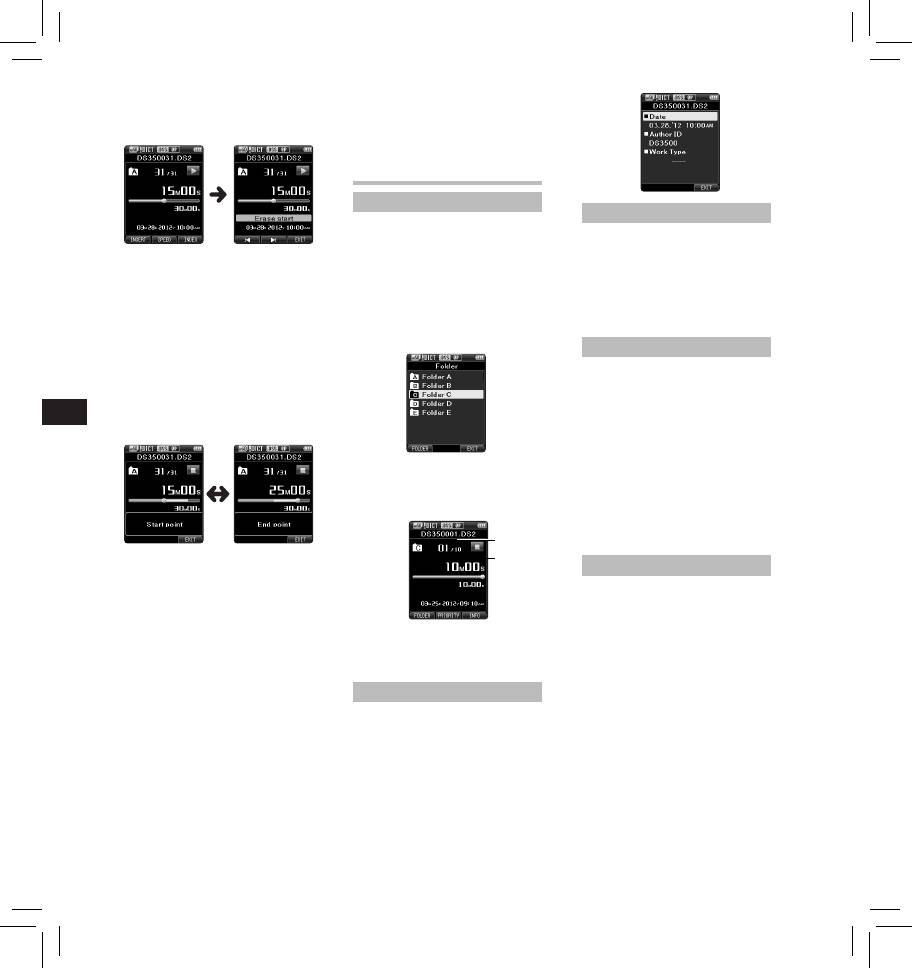
Gengivelsen fortsætter indtil
- Delvis sletning er ikke mulig i
filens slutning eller indtil
dele af filer, der indeholder en
slutpunktet for den delvise
talekommentar.
sletning er bekræftet.
- Filerne er lagret på et låst SD kort.
Avanceret betjening
Valg af mapper og filer
Låsefunktion
Skift af mappe:
Adgangen til diktermaskinen kan
1 Stop optageren, og tryk på
begrænses ved at slå låsefunktionen
F1
(
FOLDER
)-knappen.
til. Godkendelse via en adgangskode
3 Tryk igen på knappen
ERASE
på
• Listen over mapper vises.
kan beskytte dine data, hvis du mister
den position, hvor du ønsker, at den
diktermaskinen.
2 Vælg en mappe ved at trykke på
delvise sletning skal ende.
Registrering af en adgangskode
• Startpunktet for sletningen (tid)
knappen
+
,
–
eller
F1
(
FOLDER
),
kan udføres ved hjælp af ODMS
angivet i trin 2 og slutpunktet
og tryk derefter på knappen
programmet.
(tid) angivet i dette trin, vises
OK/MENU
.
EN CS DA DE ES FR NL PL RU SV
skiftevis på skærmen i 8 sekunder.
Valg af forfatter-id og arbejdstype
• Hvis du fortsætter gengivelsen
indtil filens slutning eller før
Alle filer, der optages på
filens slutning, hvis det er en
diktermaskinen, indeholder et
talekommentar, vil denne
forfatter-id og en arbejdstype i filens
placering blive betragtet som
header. Hvis du vil oprette flere
slutpunktet for den delvise
forfatterid’er og arbejdstyper på
sletning.
diktermaskinen, skal du bruge det
medfølgende program ODMS til at
oprette og overføre en dataliste (liste
over forfatter-id’er og arbejdstyper)
Sådan vælger du en fil:
til diktermaskinen. Yderligere
oplysninger findes i onlinehjælpen til
1 Tryk på knappen 9 eller 0,
ODMS programmet.
når filen vises.
Forfatter-id’et er som standard
indstillet til »DS3500«.
a
4 Tryk på knappen
ERASE
for at
b
Talekommentar
bekræfte sletningen.
• Skærmen skifter til [Partial
Talekommentarer gør det muligt
erasing !], og sletningen starter.
at tilføje anvisninger under en
optagelse.
• Når [Partial erase completed.]
Du kan søge efter og afspille
vises på skærmen, er den delvise
talekommentarer ved hjælp af
sletning udført.
a Samlet antal filer i mappen
ODMS- og DSS Player programmet.
Bemærk:
b Aktuelt filnummer
Talekommentarer kan bruges til at
• Hvis der ikke trykkes på knappen
give anvisninger i forbindelse med
ERASE inden for 8 sekunder efter, at
afskrivning af en diktering.
[Start point] og [End point] vises,
Visning af filoplysninger
• Talekommentarer kan kun gemmes
skifter diktermaskinen tilbage til
i DS2-filer.
stoptilstand.
Diktermaskinen kan vise forskellige
• En slettet fil kan ikke gendannes.
oplysninger om den aktuelle fil.
Indstilling af en talekommentar
• Sletningen kan tage op til
1 Vælg den fil, som du vil have
1 Tryk på knappen
F1
(
VERBAL
)
10 sekunder. Afbryd ikke sletningen,
oplysninger om.
under en optagelse, og hold den
da dette kan medføre datafejl.
2 Tryk på knappen
F3
(
INFO
).
nede.
• Filer kan ikke slettes delvist i
• Følgende oplysninger vises.
• Den lyd, der optages, når du
følgende tilfælde.
[Date] [Author ID] [Work Type]
holder knappen F1 (VERBAL)
- MP3-fil er valgt.
nede, bliver optaget som en
- Filerne er låst.
talekommentar.
46
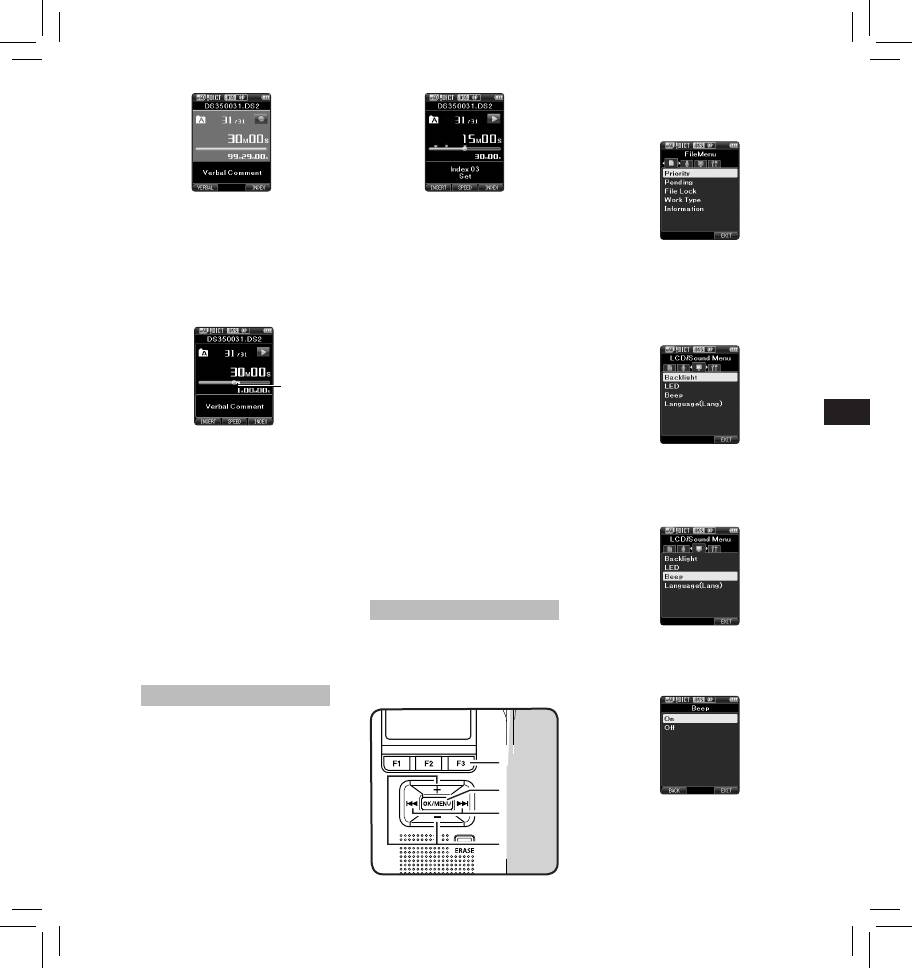
Sådan findes en talekommentar
2 Hold knappen 9 eller 0
nede, når du afspiller en fil.
• Diktermaskinen stopper i
1 sekund, når den når til en
talekommentar.
• Den del af filen, der indeholder en
talekommentar, har en anden farve.
EN CS DA DE ES FR NL PL RU SV
a
a Talekommentardel
Sletning af en talekommentar
1 Tryk på knappen
ERASE
under
afspilning af en talekommentar.
2 Tryk på knappen
+
for at vælge
[
Clear
] (Slet), og tryk derefter på
knappen
OK/MENU
.
Bemærk:
• Der kan oprettes op til 32
talekommentarer i en fil.
• Talekommentarer kan ikke slettes,
når filen er låst eller skrivebeskyttet,
eller når SD kortet er låst.
• Der kan ikke optages
talekommentarer, når funktionen
DSS Classic er valgt på
diktermaskinen.
Indeksmærker
Der kan indsættes indeksmærker i
en fil under optagelse og gengivelse.
Indeksmærker bruges som en hurtig
og let måde at finde vigtige eller
væsentlige steder i en fil på.
Sådan tilføjes et indeksmærke
1 Under optagelse eller gengivelse:
Tryk på knappen
F3 (INDEX)
.
47
7
7
1,4,6
1, 4 , 6
2
2
3, 5
3, 5
1 Stop optageren, og tryk på
OK/MENU
-knappen.
• Menuen vises på skærmen.
Sådan findes et indeksmærke
2 Hold knappen 9 eller 0
nede, når du afspiller en fil.
• Diktermaskinen stopper i
1 sekund, når den når til et
2 Tryk på knappen 9 eller 0
indeksmærke.
for at gå til den fane, der indeholder
Sletning af et indeksmærke
det element, der skal indstilles.
• Du kan ændre menuvisningen
1 Vælg en fil, der indeholder
ved at flytte markøren over
indeksmærker, du vil slette.
indstillingsfanerne.
2 Tryk på knappen 9 eller 0
for at vælge det indeksmærke, du vil
slette.
3 Tryk på knappen
ERASE
, når
indeksmærket vises i ca. 2 sekunder
på skærmen.
• Indeksmærket slettes.
Bemærk:
• Du kan indsætte op til
32 indeksmærker i en DS2-fil.
3 Tryk på
+
- eller
−
-knappen for at gå
• Du kan indsætte op til
til det element, der skal indstilles.
16 indeksmærker i MP3- og PCM-filer.
• Gå til det menupunkt, som du vil
• Indeksmærker kan ikke slettes, når
indstille.
filen er låst eller skrivebeskyttet,
eller når SD kortet er låst.
• Der kan kun tilføjes
16 indeksmærker i hver fil, når
funktionen DSS Classic er valgt på
diktermaskinen.
Brug af menuen
Elementerne i menuerne
kategoriseres med faner, så du skal
starte med at vælge en fane og
4 Tryk på knappen
OK/MENU
.
derefter gå til det ønskede element
• Går til indstillingen for det valgte
for at indstille det. Du kan indstille de
element.
enkelte menuelementer som følger.
Оглавление
- Introduction
- Getting started
- Basic operations
- Advanced operations
- Menu items
- Managing files on your PC
- Other information
- Technical assistance and support
- Úvod
- Začínáme
- Základní obsluha
- Pokročilá obsluha
- 1,4,6 1, 4 , 6
- Položky nabídky
- Správa souborů v počítači
- Další informace
- Technická pomoc a podpora
- Introduktion
- Kom godt i gang
- Grundlæggende betjening
- Avanceret betjening
- Menupunkter
- Filhåndtering på din pc
- Øvrige oplysninger
- Teknisk hjælp og support
- Einführung
- Allgemeines
- Grundlegende Bedienung
- Erweiterte Anleitung
- Menüpunkte
- Verwalten von Dateien
- Zusätzliche Informationen
- Technische Hilfe und Support
- Introducción
- Para empezar
- Operaciones Básicas
- Funciones avanzadas
- Elementos del menú
- Administración de
- Otra información
- Asistencia y ayuda técnica
- Introduction
- Préparatifs
- Opérations de base
- Opérations avancées
- Eléments de menu
- Gestion des fichiers sur
- Autres informations
- Assistance technique et soutien
- Inleiding
- Aan de slag
- Basisbewerkingen
- Geavanceerde bewerkingen
- Menuopties
- Bestanden beheren op uw PC
- Overige informatie
- Technische bijstand en ondersteuning
- Wprowadzenie
- Pierwsze kroki
- Podstawowe operacje
- Zaawansowane operacje
- Pozycje menu
- Zarządzanie plikami na
- Inne informacje
- Wsparcie techniczne
- Введение
- Начало работы
- Основные операции
- Расширенные операции
- Пункты меню
- Управление файлами в
- Прочая информация
- Техническая помощь и обслуживание
- Introduktion
- Komma igång
- Grundläggande funktioner
- Avancerade funktioner
- Menyalternativ
- Hantera filer på din PC
- Övrig information
- Teknisk hjälp och support
- Olympus Service Department





